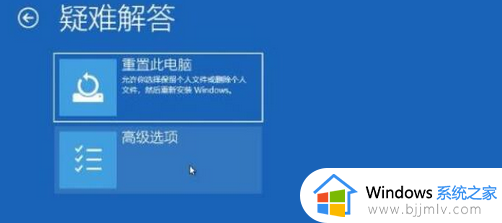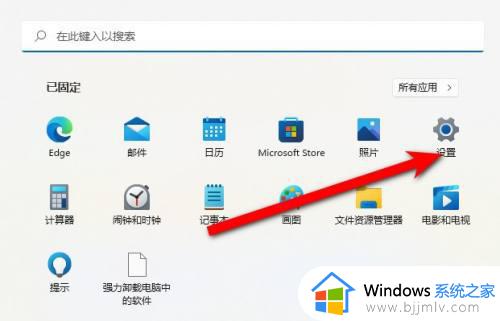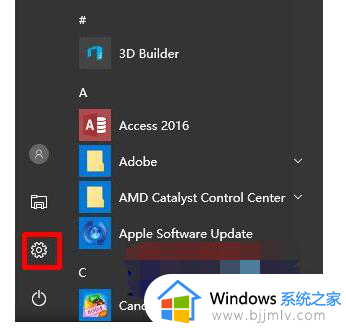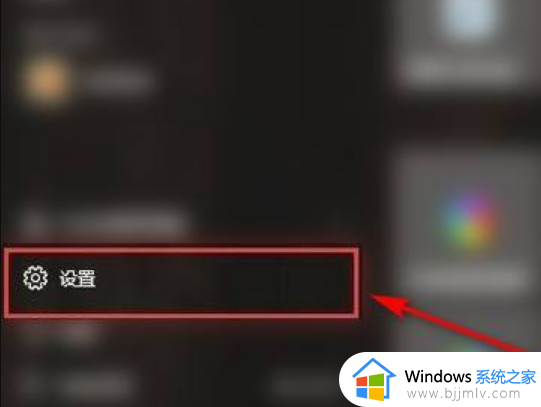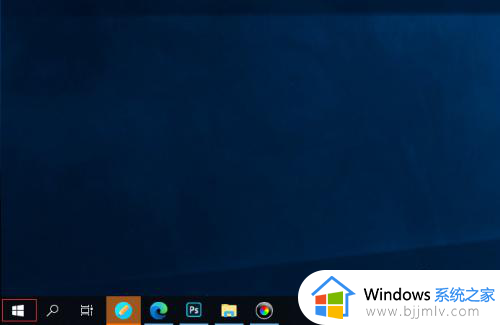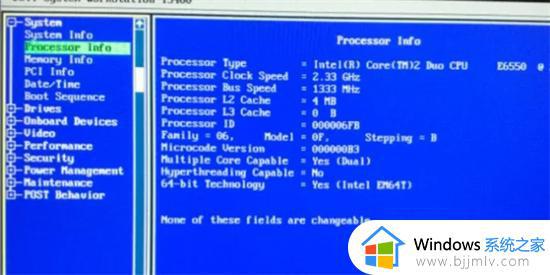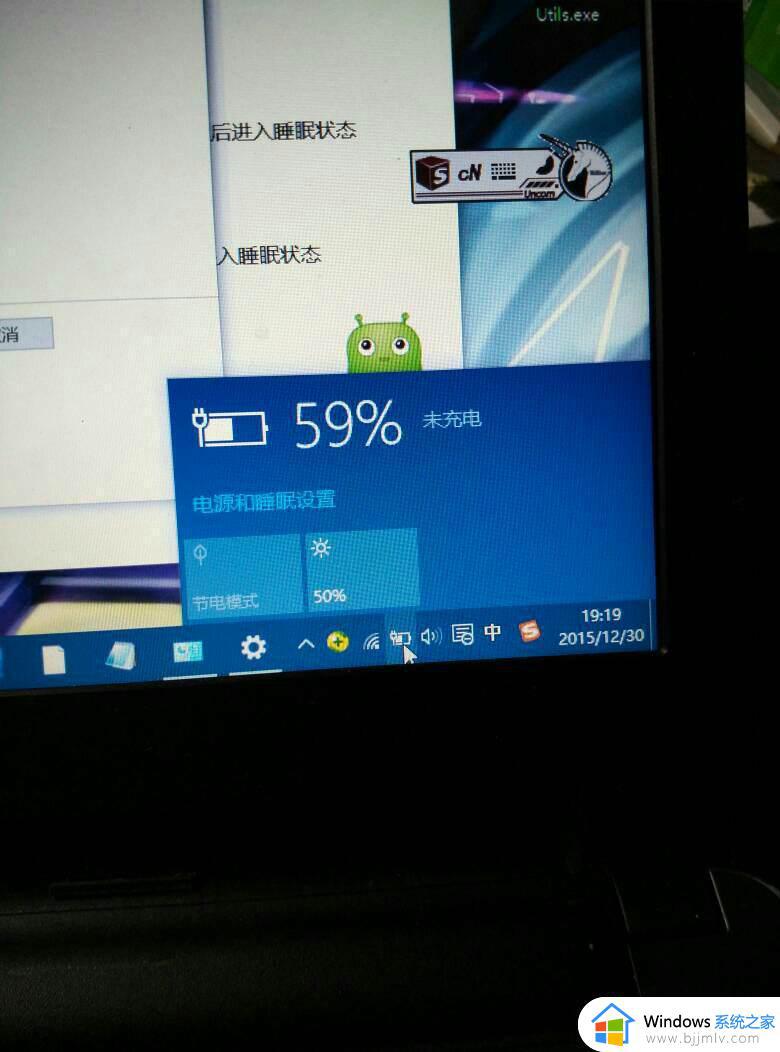戴尔笔记本自动更新怎么关闭 戴尔笔记本在哪关闭自动更新
更新时间:2023-12-28 10:45:08作者:qiaoyun
在电脑中,都是自带有自动更新功能的,这样就可以帮助我们更好的更新到最新版本,但是并不是所有用户都喜欢,比如就有用户想知道戴尔笔记本自动更新怎么关闭,可以进入控制面板中来进行操作,有一样需求的用户们可以跟随着笔者一起来看看戴尔笔记本关闭自动更新的详细方法吧。
方法如下:
1、在桌面左下角搜索框内输入“控制面板”,点击上方出现的最佳匹配的应用。
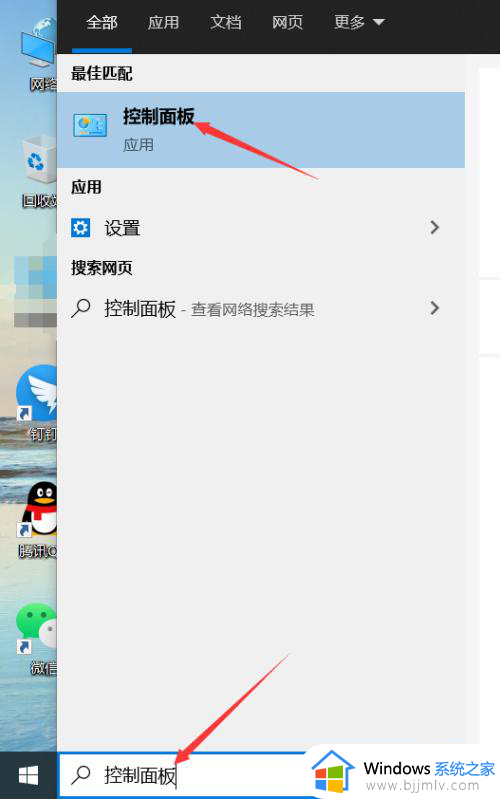
2、系统与安全
点击页面中的”系统与安全“。
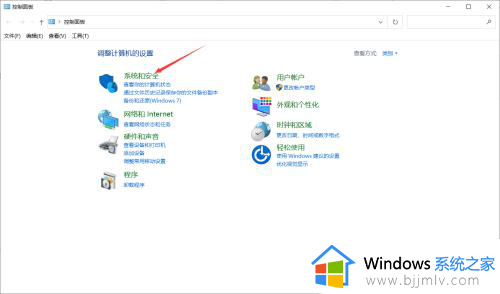
3、管理工具
在页面中找到“管理工具”并点击。
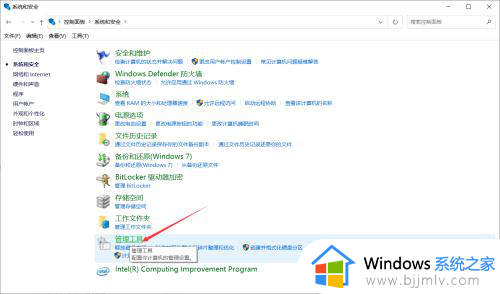
4、服务
在弹出的页面找到“服务”并点击。
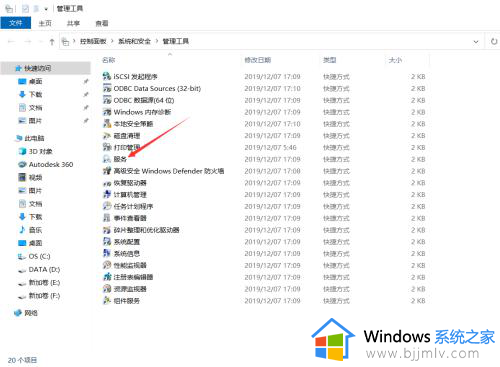
5、Windows Update
下滑页面找到“Windows Update”并双击进入。
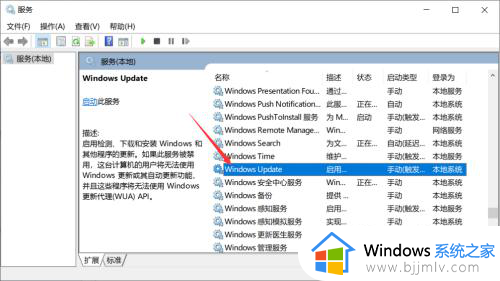
6、禁用
在打开的页面中找到“启动类型”选择“禁用”,点击底部的应用确定即可。
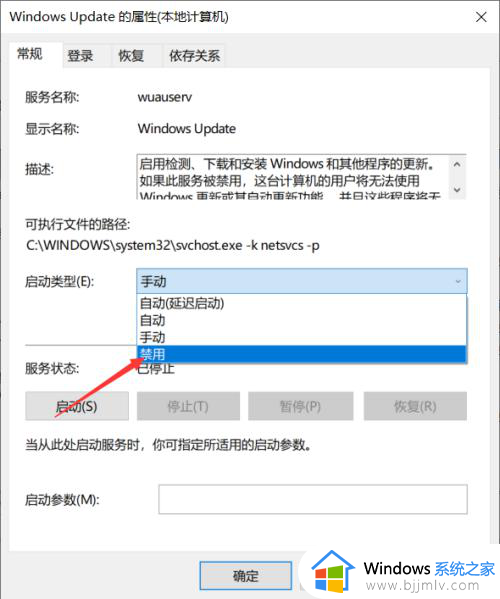
以上给大家介绍的就是戴尔笔记本在哪关闭自动更新的详细内容,有需要的用户们可以学习上面的方法步骤来进行关闭,希望帮助到大家。